Anúncios
Google Pay é uma carteira digital vinculada à sua conta do Google. Você pode usá-lo para enviar ou solicitar dinheiro de seus amigos (como Venmo), usá-lo em aplicativos para pagar coisas e usá-lo em uma loja ou restaurante com um telefone Android ou ver como o Wear OS é executado.
Mas talvez o verdadeiro motivo para usar o Google Pay seja que ele é mais rápido e seguro do que usar um cartão de crédito ou débito físico. Substituindo o Android Pay e o Google Wallet em 2018, o Google Pay funciona sem enviar às lojas e restaurantes os números reais de seus cartões.
Anúncios
Basicamente, as informações do seu cartão de crédito e débito são armazenadas com segurança nos servidores do Google e, em vez de transmitir os números do seu cartão, o aplicativo usa um token chamado número de conta virtual como substituto.
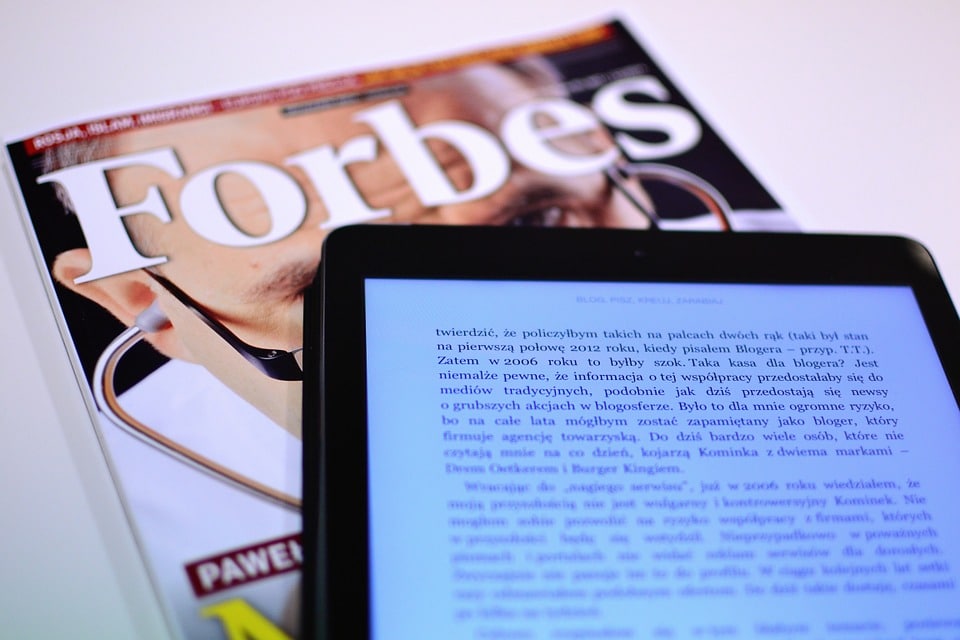
Anúncios
Para começar, explicarei como configurar Google Pay e como usá-lo na Internet e em lojas e restaurantes. Também mostrarei como usá-lo com seu Gmail, além de adicionar assinaturas de fidelidade, passes de transporte público e vales-presente. Se você quiser seguir o passo a passo, assista ao vídeo abaixo.
Configurando o aplicativo
A primeira coisa que você deve fazer é obter o aplicativo Google Pay.
1. Baixe o aplicativo da Play Store para poder instalá-lo.
2. Você deve abrir o aplicativo Google Pay e tocar no botão.
3. Na sequência, toque no botão Conectar ao Gmail. Aparece uma tela solicitando autorização para permitir o acesso do Google Pay à localização do seu dispositivo.
4. O Google Pay deseja saber sua localização para alertá-lo de que você está em uma loja que aceita Google Pay ou usa seus cartões de fidelidade. Para usar a opção de localização, toque no botão de alternância com letras azuis na parte inferior da tela.
5. Na parte inferior do aplicativo Google Pay, há quatro guias: Página inicial, Pagamento, Passes e Enviar. Vá para a seção Pagamentos e pressione o botão Adicionar método de pagamento.
Também pode ser iniciado na seção Inicialização. Vá para a guia "Pague com seu celular nas lojas" e pressione o botão azul de configuração. Se você já possui um cartão cadastrado em sua conta do Google (talvez para a Google Play Store ou outro serviço do Google), ele permitirá que você associe esse cartão de crédito ou débito ao aplicativo Google Pay em seu celular. Um pouco assustador, mas principalmente muito útil.
6. Você também tem a opção de adicionar um novo cartão à sua conta. Para fazer isso, toque em Adicionar um novo cartão e segure seu cartão na janela da câmera que aparece. 7. Depois que a câmera capturar as informações do seu cartão, verifique a data de validade do cartão e o número do CVC.
Consulte Mais informação: Como pagar suas dívidas com poucos recursos, Parte 1
7. Depois de concluído, toque no botão Salvar na parte inferior da tela. 8. Leia os Termos de serviço e clique no botão Aceitar e continuar na parte inferior.
8. O banco verificará seu cartão e você receberá uma mensagem informando que a tela de bloqueio será usada para Google Pay. Depois de entender, clique no botão azul "Entendi" na parte inferior.
9. Você estará na tela Verifique seu cartão. Escolha onde deseja receber o número de verificação. Dependendo do seu cartão, você pode enviá-lo para o seu e-mail ou para o seu número de telefone. Depois de escolher, toque no botão Continuar. Ao receber o número, escreva-o no campo da tela Número de Verificação e pressione o botão Enviar.



